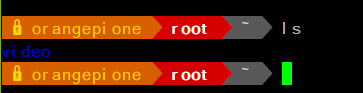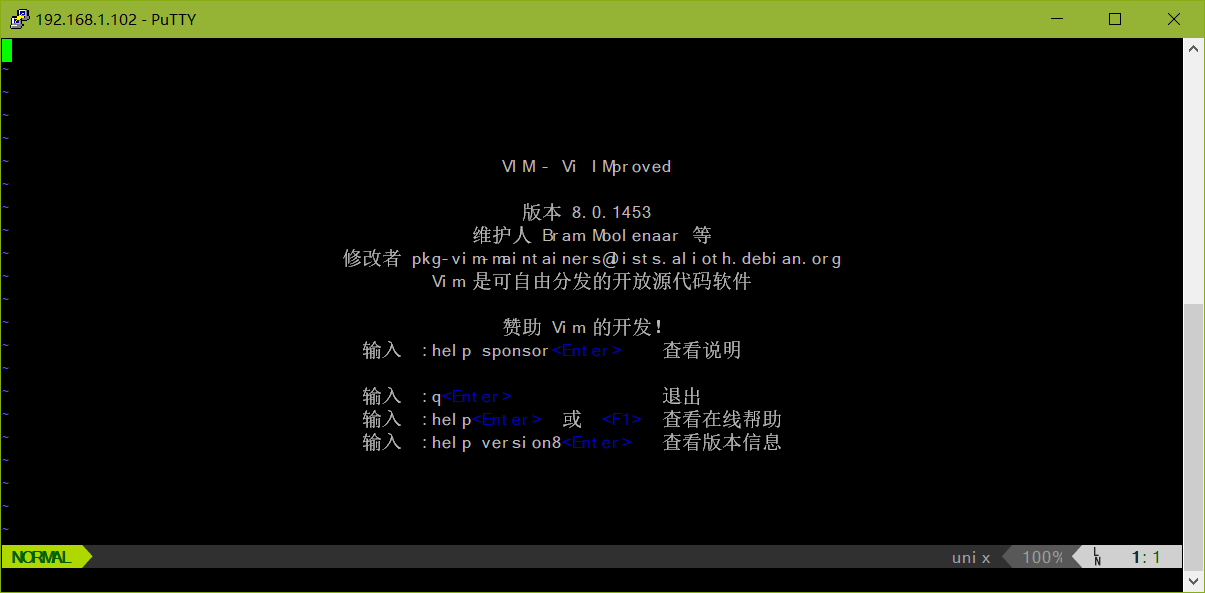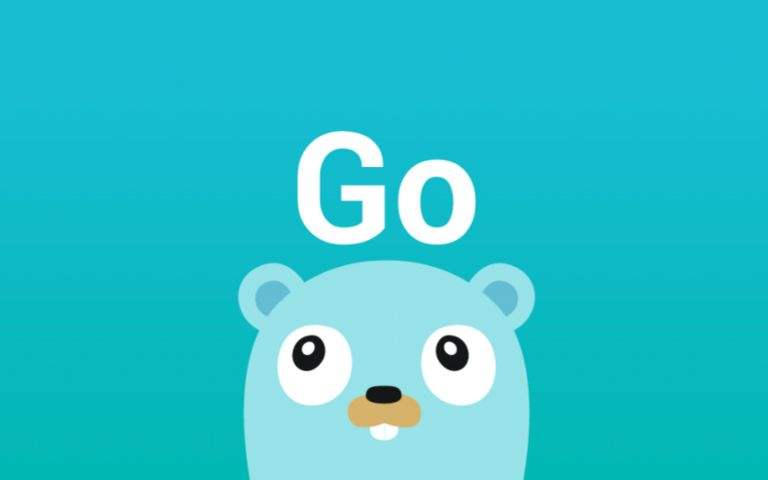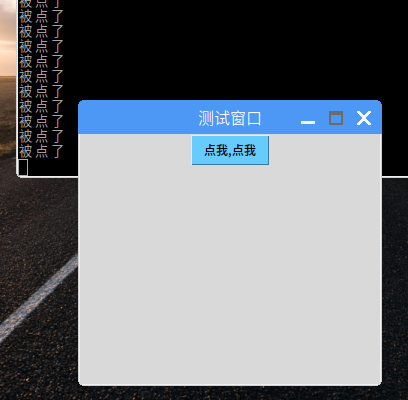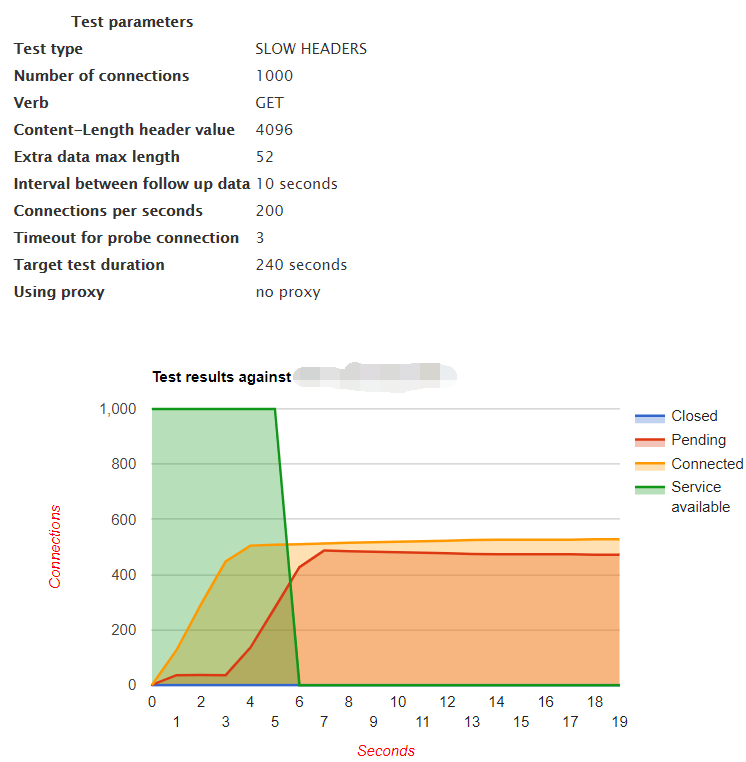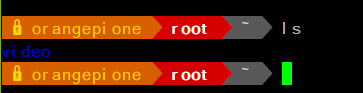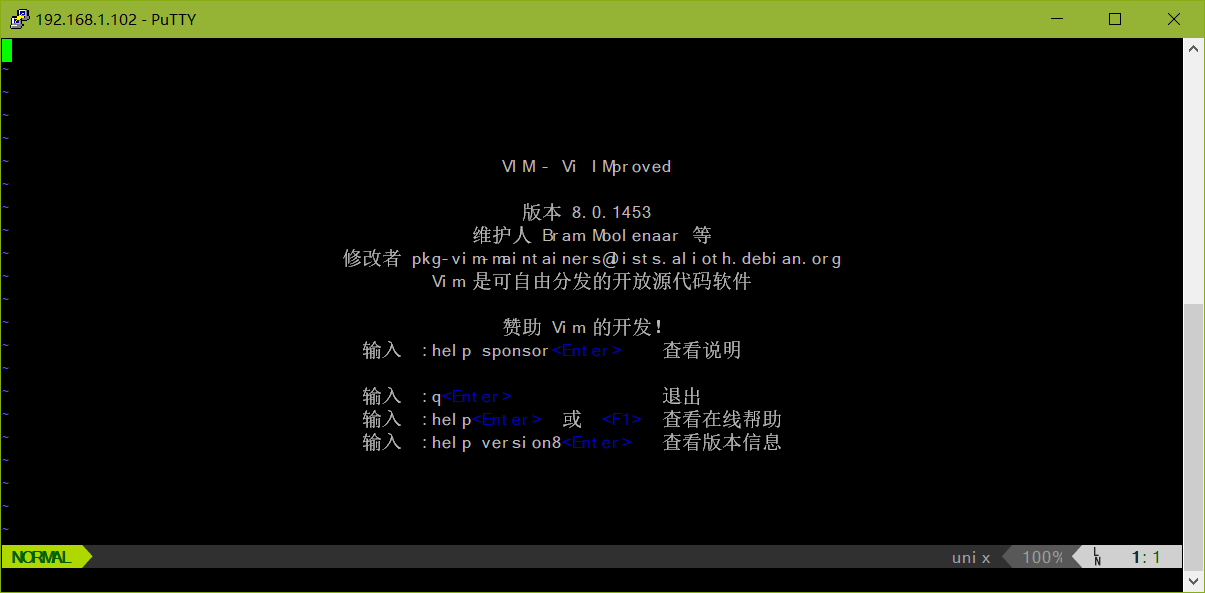天天对终端打字,难免视觉疲劳,不如来给终端来做些美化。
Powerline是一个极棒的Vim编辑器的状态行插件,这个插件是使用Python开发的,主要用于显示状态行和提示信息,适用于很多软件,比如bash、zsh、tmux等等。
1.由于Powerline使用Python,我们要先安装Python环境
sudo apt install python python-pip
2.拉取与安装Powerline
pip install git+git://github.com/powerline/powerline
3.安装字体
Powerline使用特殊的符号来为开发者显示特殊的箭头效果和符号内容。因此你的系统中必须要有符号字体或者补丁过的字体。
wget https://github.com/powerline/powerline/raw/develop/font/PowerlineSymbols.otf
wget https://github.com/powerline/powerline/raw/develop/font/10-powerline-symbols.conf
将字体复制到系统字体目录
sudo mv PowerlineSymbols.otf /usr/share/fonts/
更新字体缓存
sudo fc-cache -vf /usr/share/fonts/
安装字体配置文件
sudo mv 10-powerline-symbols.conf /etc/fonts/conf.d/
4.终端支持
sudo nano ~/.bashrc (or vim .bashrc)
写入:
export TERM="screen-256color"
. /usr/local/lib/python2.7/dist-packages/powerline/bindings/bash/powerline.sh
5.Vim支持
sudo vim ~/.vimrc
写入:
set rtp+=/usr/local/lib/python2.7/dist-packages/powerline/bindings/vim/
set laststatus=2
set t_Co=256